جدیدترین فیلترشکنهای ایران و جهان www.mili1000-web10.tk
وی پی ان ۱۰۰٪ رایگانجدیدترین فیلترشکنهای ایران و جهان www.mili1000-web10.tk
وی پی ان ۱۰۰٪ رایگانآموزش ساخت کانکشن Vpn در ویندوز 7
- مسیر زیر را طی کنید:
Start / Control panel / Network and sharing center
2 - در منوی باز شده بر روی set up a new connection or network کلیک کنید
و یا کلیک روی علامت شبکه در قسمت پایین سمت راست مانیتور(Task Bar) و انتخاب گزینه Open network and sharing center![[تصویر: 1.jpg]](http://www.khuisf.ac.ir/DorsaPax/userfiles/image/VPN/1.jpg)
3 - از منوی محاوره ای باز شده بر روی connect to a workplace کلیک کنید ![[تصویر: 2.jpg]](http://www.khuisf.ac.ir/DorsaPax/userfiles/image/VPN/2.jpg)
4- در منوی بعدی بر روی( Use my internet connection (VPN کلیک کنید![[تصویر: 3.jpg]](http://www.khuisf.ac.ir/DorsaPax/userfiles/image/VPN/3.jpg)
در منوی بعدی آن باید بر روی گزینه I'll set up an Internet Connection later کلیک کنید ![[تصویر: 4.jpg]](http://www.khuisf.ac.ir/DorsaPax/userfiles/image/VPN/4.jpg)
5 -
الف ) در قسمت Internet Address باید شماره آی پی موردنظر خودتون را وارد کنید
ب ) در قسمت Destination name باید نام مورد نظر کانکشن خود را وارد کنید
همانند تصویر :![[تصویر: vpn.jpg]](http://www.khuisf.ac.ir/DorsaPax/userfiles/image/VPN/vpn.jpg)
6- در این بخش باید نام کاربری و رمز عبور خود را وارد نمایید
الف ) در قسمت User name نام کاربری خود را وارد کنید
ب ) در قسمت Password رمز عبور کانکشن خود را وارد کنید .
ج ) با انتخاب چک باکس show Characters کلمات یا اعداد رمز عبور شما نمایان می شوند
د ) با انتخاب چک باکس Remember this password کلمه عبور شما ذخیره می شود و در هر بار ورود به کانکشن رمز عبور شما در جای خود باقی است و نیازی به وارد کردن مجدد آن نیست
در آخر بر روی create کلیک کنید![[تصویر: log.jpg]](http://www.khuisf.ac.ir/DorsaPax/userfiles/image/VPN/log.jpg)
در صورتی که کانکشن شما با موفقیت ایجاد شود با تصویر زیر رو به رو خواهید شد :![[تصویر: 5.jpg]](http://www.khuisf.ac.ir/DorsaPax/userfiles/image/VPN/5.jpg)
حال بر روی close کلیک کنید
اکنون برای کانکت کردن VPN خود دو مرتبه بر روی آیکن شبکه در تولبار کلیک کنید
شما متوجه می شوید که نام VPN شما به لیست اضافه شده است ! با کلیک بر روی آن گزینه Connect در پایین آن ظاهر می شود ! با کلیک بر روی Connect ، کانکشن VPN شما باز خواهد شد ! و دو مرتبه با کلیک بر روی گزینه Connect اتصال به IP مورد نظر شما برقرار خواهد شد ![[تصویر: conn.jpg]](http://www.khuisf.ac.ir/DorsaPax/userfiles/image/VPN/conn.jpg)
![[تصویر: l.jpg]](http://www.khuisf.ac.ir/DorsaPax/userfiles/image/VPN/l.jpg)
زمانی که اتصال connection ساخته شد روی Properties کلیک کرده در پنجره باز شده قسمت Security را انتخاب نمایید. در قسمت Data encryption گزینه Optional encryption را انتخاب نمایید. در قسمت authentication نیز مطابق با شکل زیر عمل نمایید:
دو تصویر آخر هم به خاطر محدودیت فضا نشد بذارم.
فقط یه ok وکانکت شدن.


























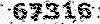
![[تصویر: properties.JPG]](http://www.khuisf.ac.ir/DorsaPax/userfiles/image/VPN/properties.JPG)